有时候会需要画一些图形,那么在ps中怎么画三角形呢?下面就来介绍一下ps中画三角形的方法,希望对你有所帮助。

工具/原料
Adobe Photoshop CS6
在ps中怎么画三角形
1、第一步:在ps中新建一个画布,尺寸根据自己的需要设定。

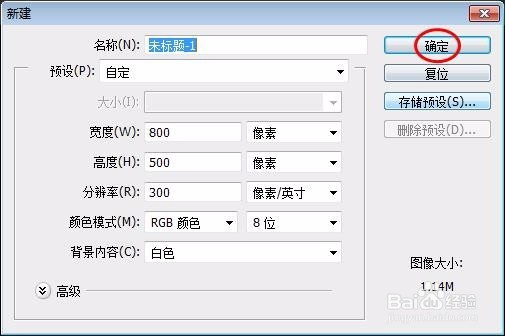

2、第二步:在左侧工具栏中选择“自定形状工具”。

3、第三步:单击上方形状后面的小三角。
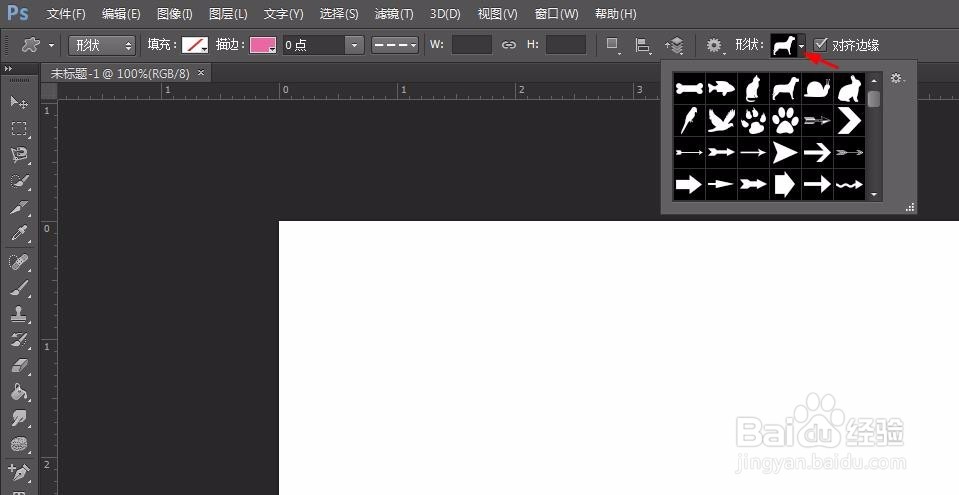
4、第四步:在形状下拉菜单中单击设置按钮,选择“形状”,在弹出的提示框中,单击“确定”,选择下拉菜单中的三角形。


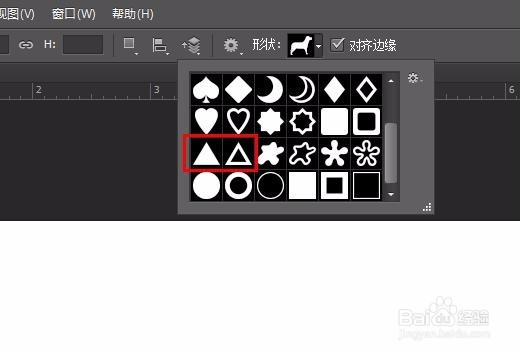
5、第五步:形状模式设置为“路径”。

6、第六步:在画布中画一个三角形,单击“选区”,创建一个三角形选区。



7、第七步:在菜单栏“编辑”中选择“描边”,根据自己的需要设置描边颜色和宽度。
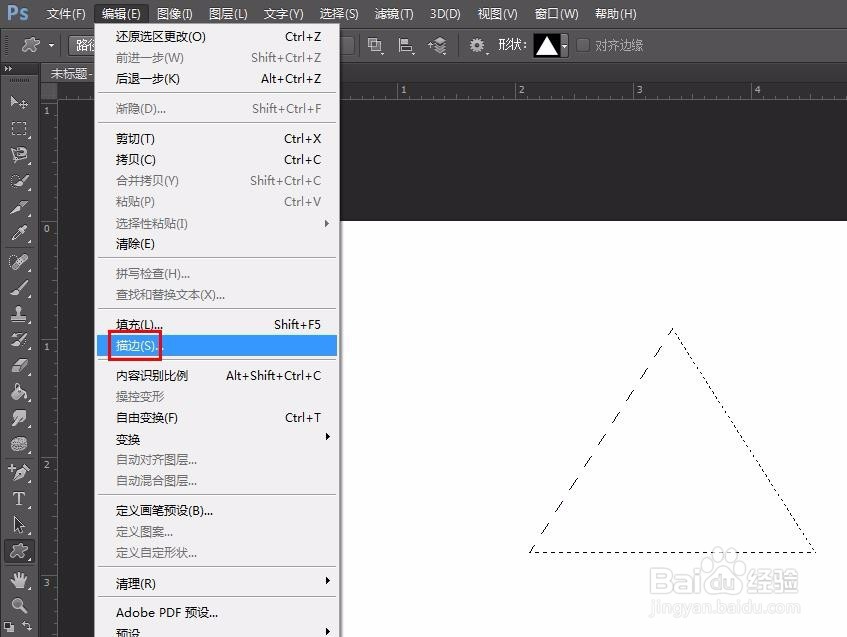
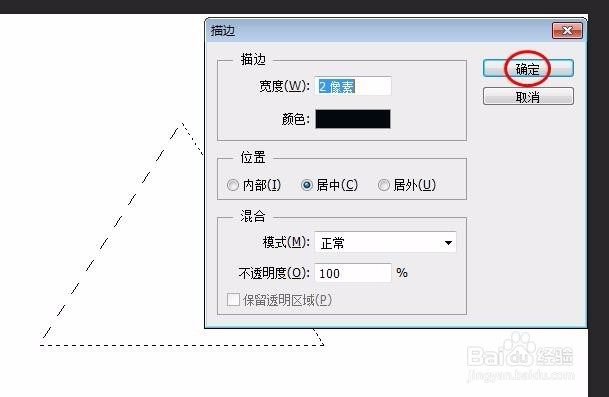
8、第八步:按Ctrl+D键取消选区,完成操作。

